u moet denken dat het tekenen van een rechte lijn met pen en papier al bijna onmogelijk is, digitaal tekenen moet nog erger zijn. Fout daar. Eigenlijk kun je een perfect rechte lijn tekenen in Photoshop.
er is zoveel dat u kunt doen met lijnen in Photoshop, het maken van lijnen met behulp van verschillende tools kan verschillende effecten. Ik Stijl altijd lijnen om tekstinhoud te versieren en geloof me, je kunt een rechte lijn in veel dingen veranderen, zoals stijlvolle penseelstreken, stippellijnen, enz.
in deze tutorial leert u vier snelle en eenvoudige manieren om een rechte lijn te tekenen in Photoshop en hoe u deze kunt stylen.
Lees verder.
4 snelle methoden om een rechte lijn te tekenen in Photoshop
er zijn veel manieren om lijnen te tekenen in Photoshop, en ik heb hieronder Vier veelgebruikte methoden opgesomd, samen met enkele tips over hoe ze te stylen.
Noot: Screenshots zijn gemaakt van Adobe Photoshop CC 2021 Mac-versie. Windows of andere versies kunnen er iets anders uitzien.
Methode 1: lijngereedschap
Stap 1: klik op het rechthoekgereedschap op de werkbalk en u zult het lijngereedschap zien in het submenu van de vormgereedschappen.
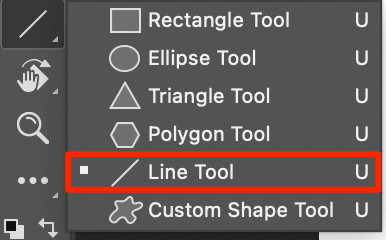
Stap 2: Klik op het canvas en sleep om een rechte lijn te tekenen.
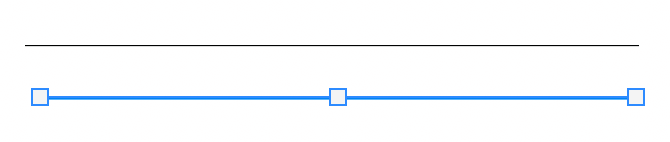
Stap 3: Druk op de return toets en je ziet de lijn, zo niet het zal worden weergegeven als een pad.
als u een horizontale rechte lijn wilt tekenen, houdt u de Shift-toets ingedrukt, klikt u op het canvas en sleept u naar rechts. Hetzelfde idee voor het tekenen van een verticale rechte lijn, houd de Shift-toets ingedrukt, klik en sleep naar beneden.
Tips: U kunt de lijnkleur en lijn (grootte) op de bovenste werkbalk wijzigen en snel gestippelde en gestippelde lijnen maken.
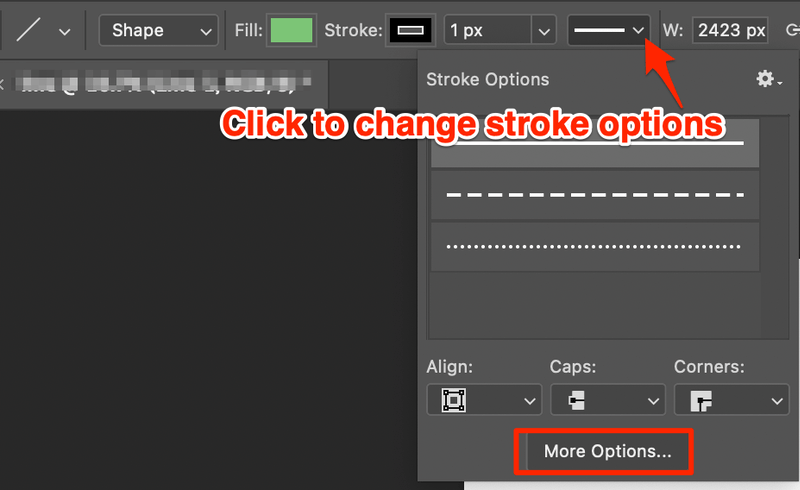
klik op Meer opties om de gestippelde of gestippelde lijnen aan te passen.
Methode 2: penseelgereedschap
Stap 1: Selecteer het penseelgereedschap op de werkbalk.
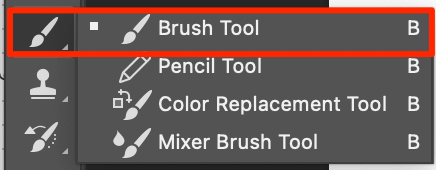
Stap 2: Selecteer een penseelstijl uit het paneel penselen. Als u het paneel penselen nog niet hebt ingesteld, kunt u het openen vanuit het bovenste menu Venster > penselen.
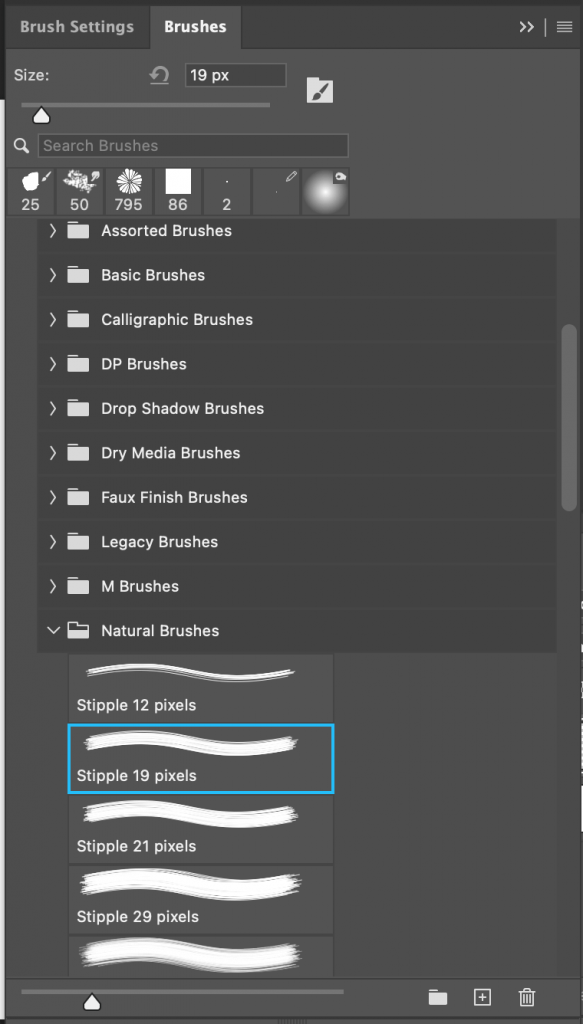
Stap 3: Stel de penseelgrootte in.
Stap 4: Houd de Shift-toets ingedrukt, klik en sleep om een rechte penseellijn te tekenen.
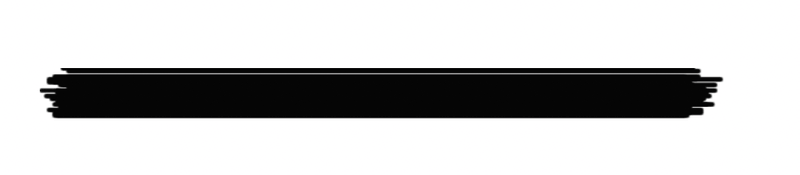
Tips: Als u van kleur wilt veranderen, moet u de lijn selecteren die u met het penseelgereedschap hebt getekend, naar het paneel lagen gaan en een Kleurvulling of kleuroverlay toevoegen.
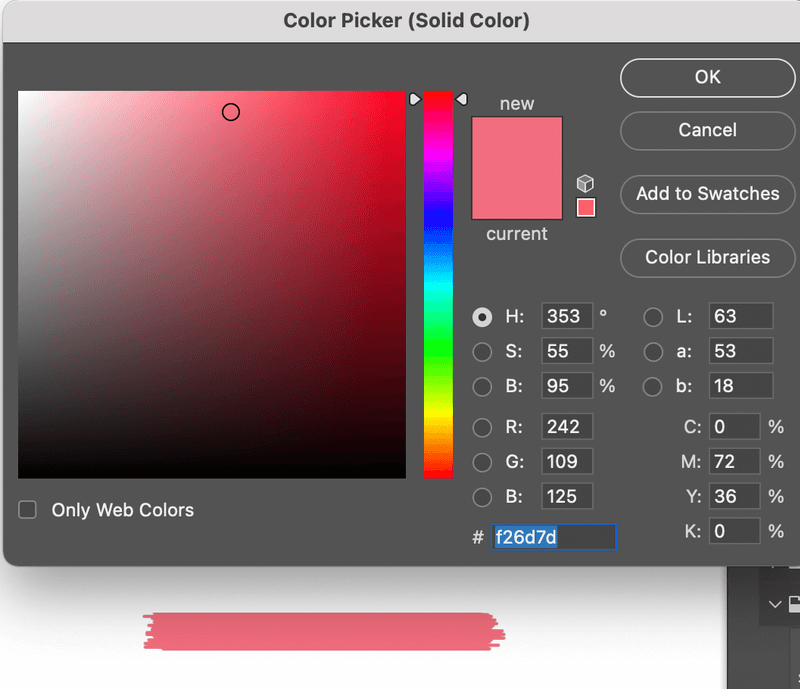
Methode 3: pengereedschap
Stap 1: Selecteer het pengereedschap.

Stap 2: Klik op het canvas om een ankerpunt toe te voegen en een pad te starten.
Stap 3: Klik nogmaals om een ander ankerpunt toe te voegen. Photoshop maakt automatisch een lijn tussen de twee ankerpunten. Als u een horizontale lijn wilt, houdt u de Shift-toets ingedrukt terwijl u klikt.

Stap 4: Druk op de Return-toets om het pad te beëindigen, zodat u geen ankerpunten blijft toevoegen.
Tips: De lijn die je hebt gemaakt is een vorm, geen pad. Als u de kleur wilt wijzigen, moet u de lijnkleur wijzigen.
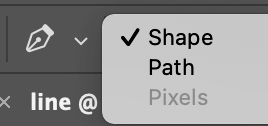
vergelijkbaar met de lijn tool kunt u gestippelde of gestippelde lijnen te maken.
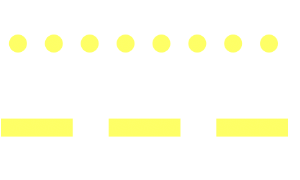
Methode 4: Potloodgereedschap
Stap 1: Selecteer het Potloodgereedschap.
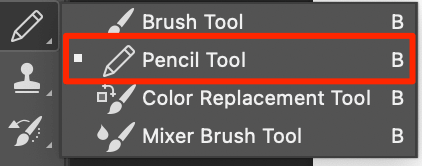
Stap 2: Stel de grootte van uw potlood, en kies een kleur. Ik heb een vierkante borstel gekozen.
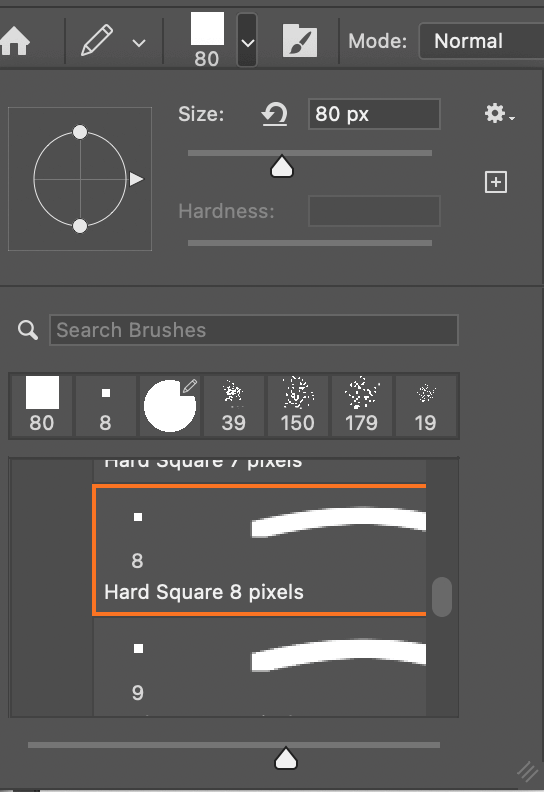
Stap 3: Houd de Shift-toets ingedrukt, klik op het canvas en sleep om een rechte lijn te tekenen.
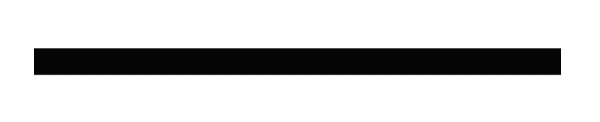
Tips: net als bij het penseelgereedschap, kunt u het potloodgereedschap gebruiken om decoratieve lijnen te maken. Eenvoudig aanpassen van de potlood maten en teken lijnen en stippen.
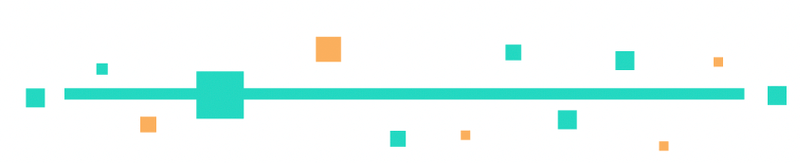
conclusie
de Shift-toets is de sleutel. U kunt een rechte lijn tekenen in Photoshop met behulp van een van de bovenstaande tools met behulp van de Shift-toets.
het lijngereedschap is gemaakt voor het tekenen van lijnen. Brush Tool kunt u mooie slagen te maken en de pen tool is perfect wanneer u wilt rechte lijnen te combineren met curve lijnen op hetzelfde ontwerp. Het potlood gereedschap, eerlijk gezegd, Ik gebruik het nauwelijks om lijnen te tekenen, maar als je het toevallig gebruikt en gewoon een lijn wilt tekenen, waarom niet?
ongeveer juni